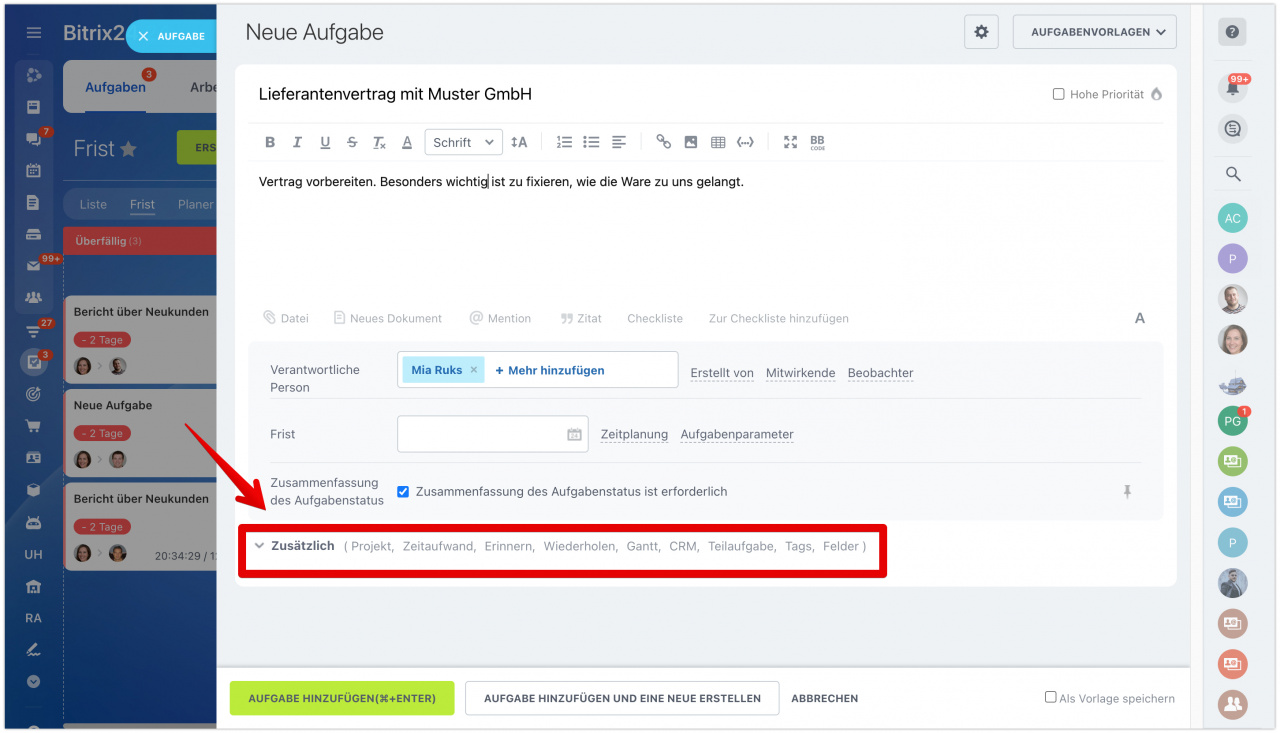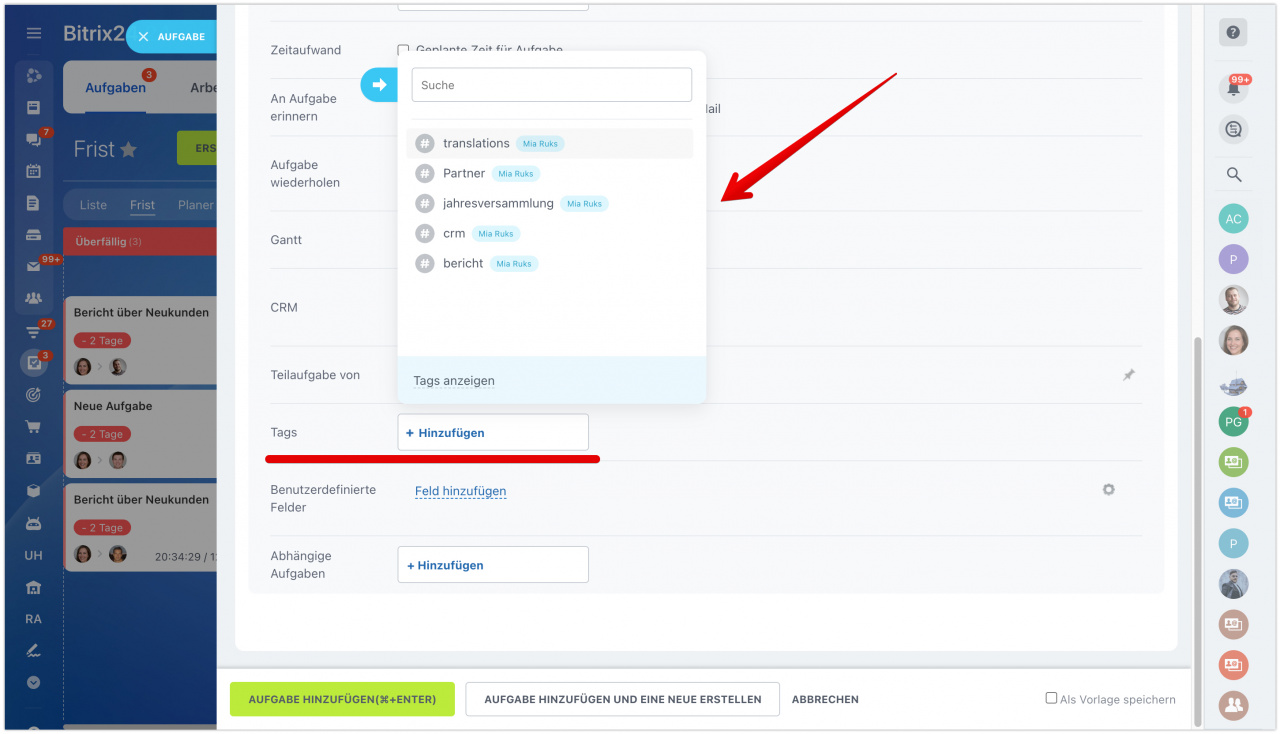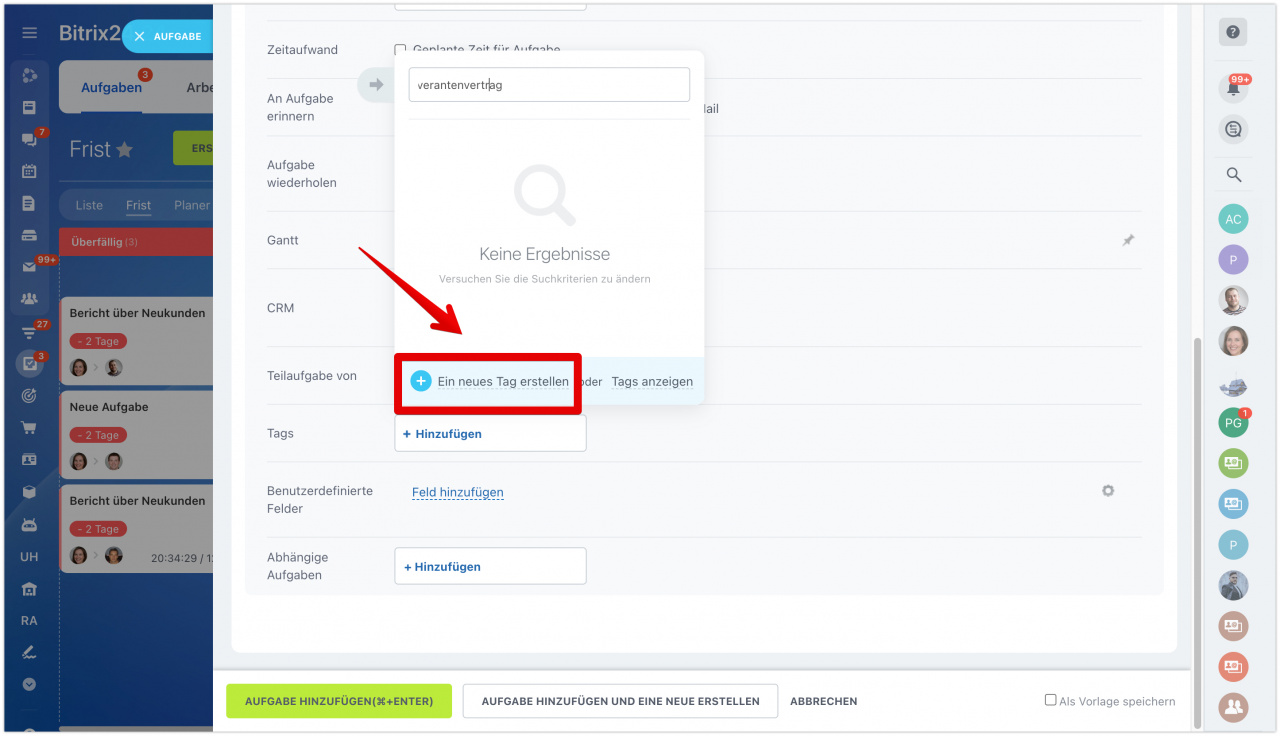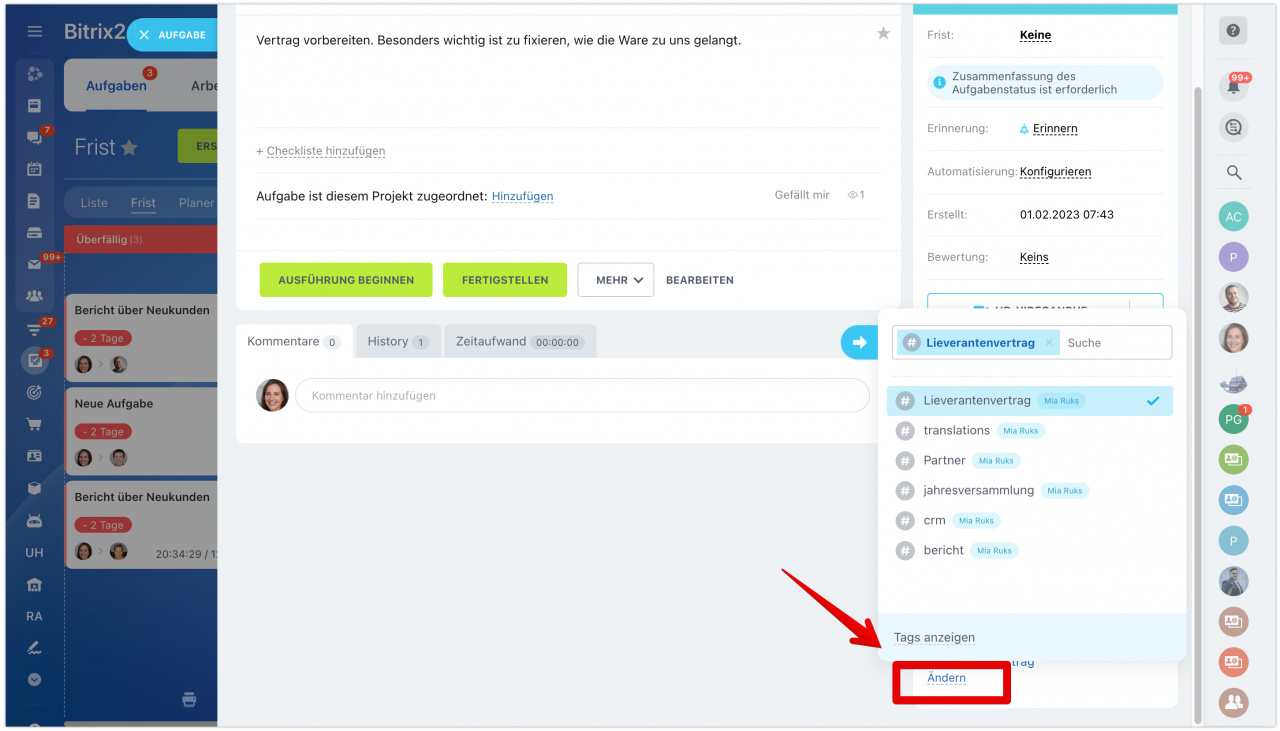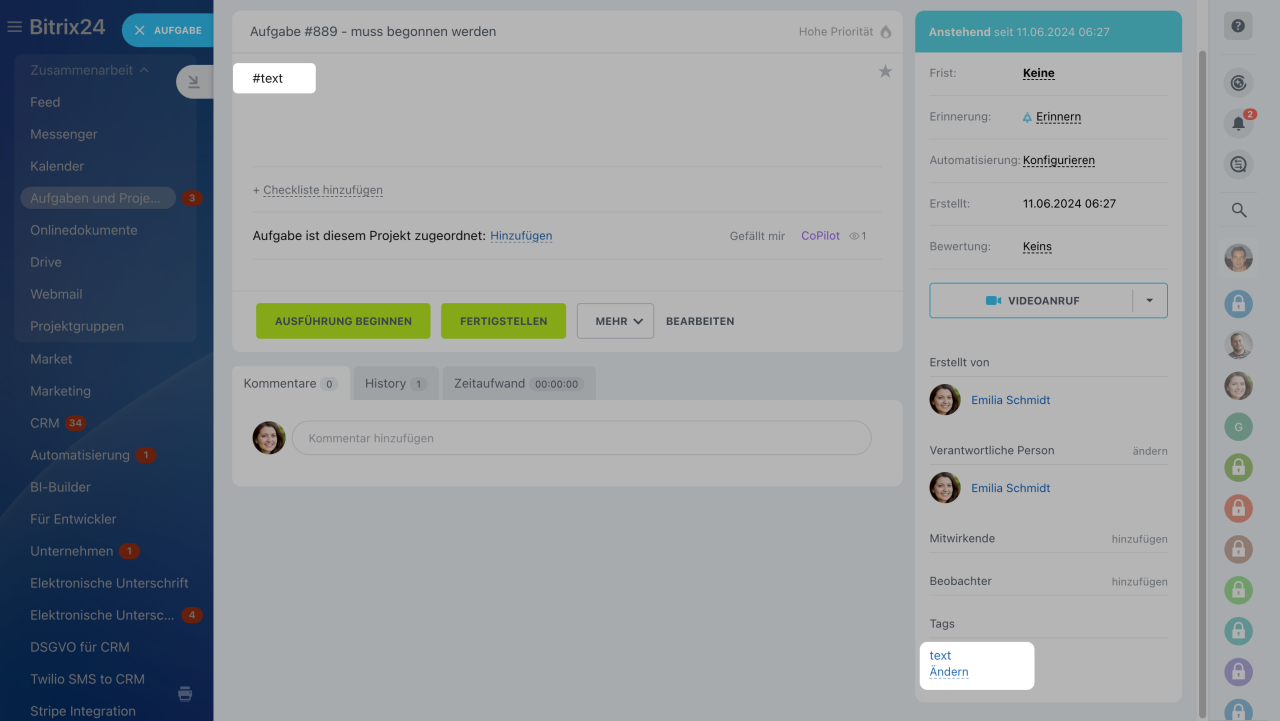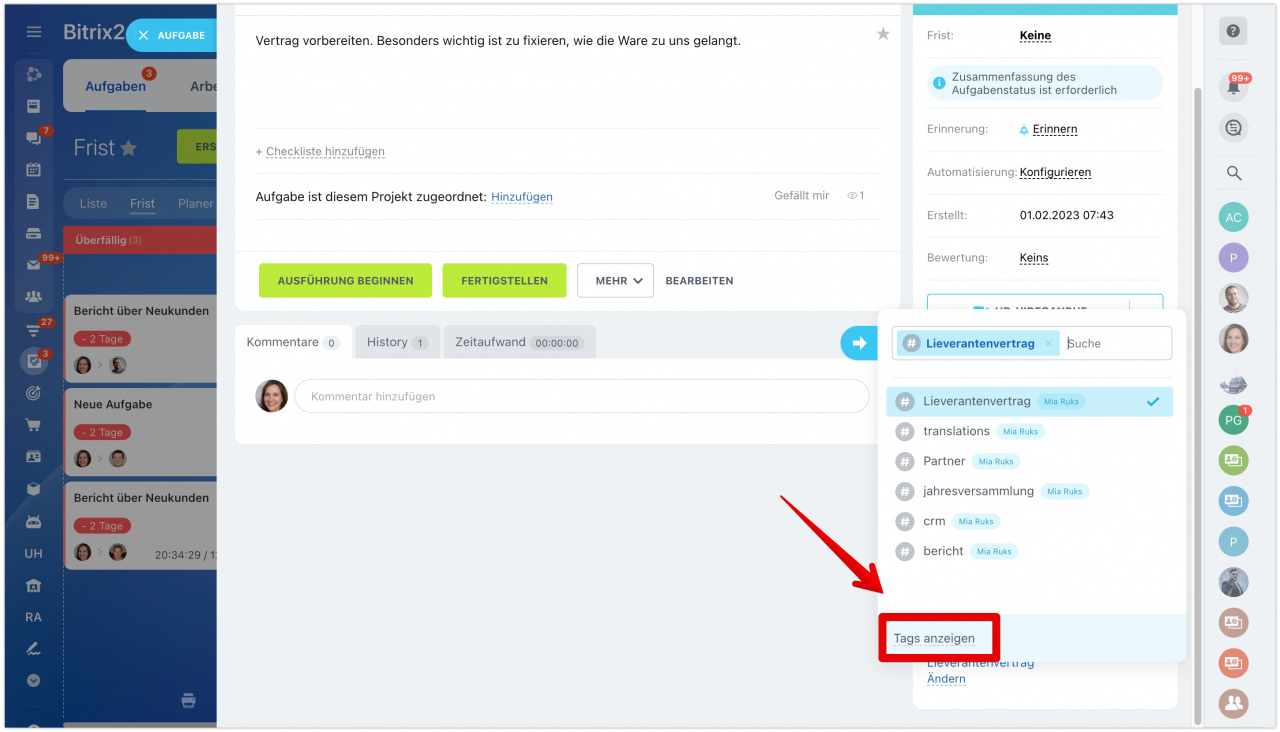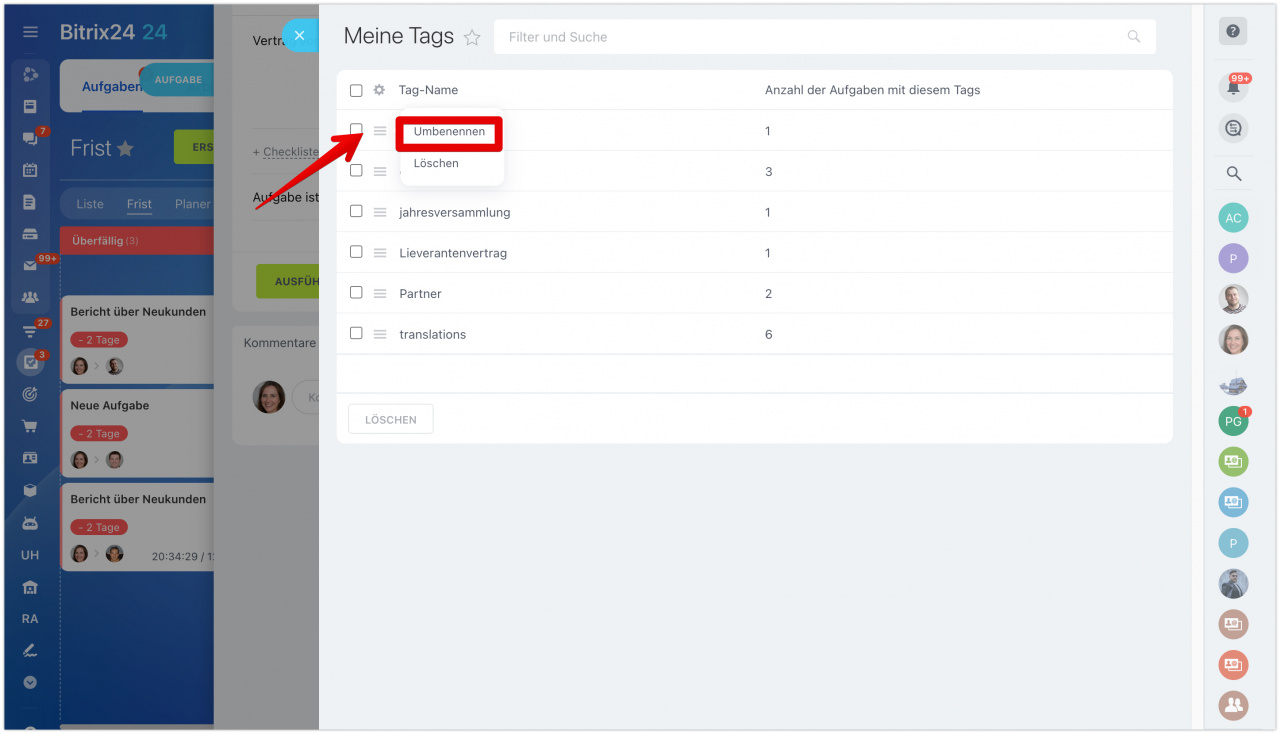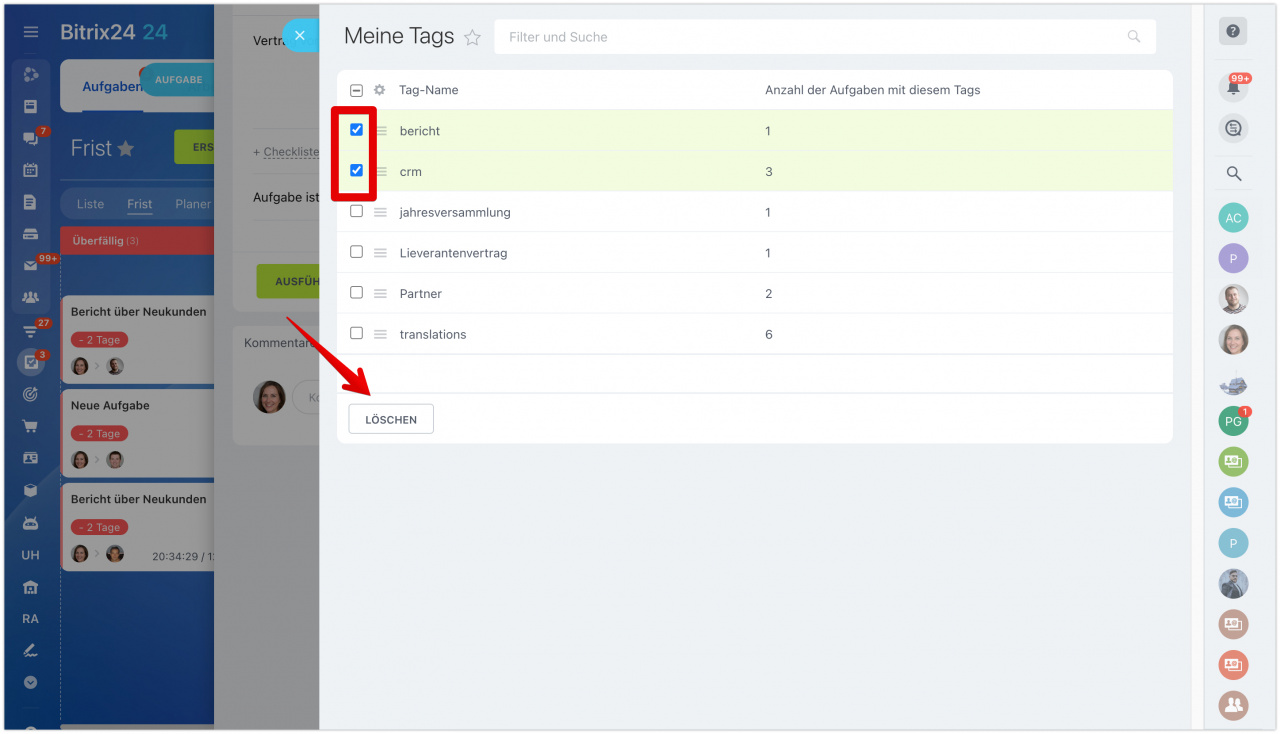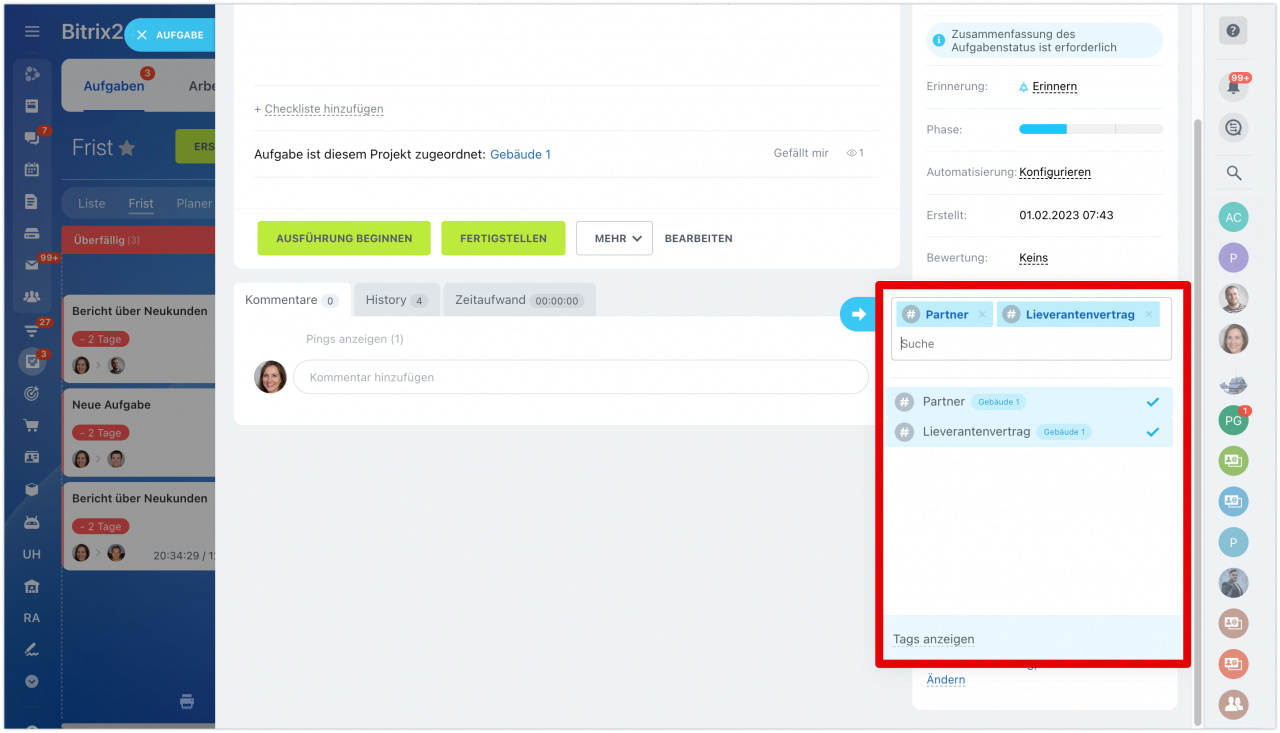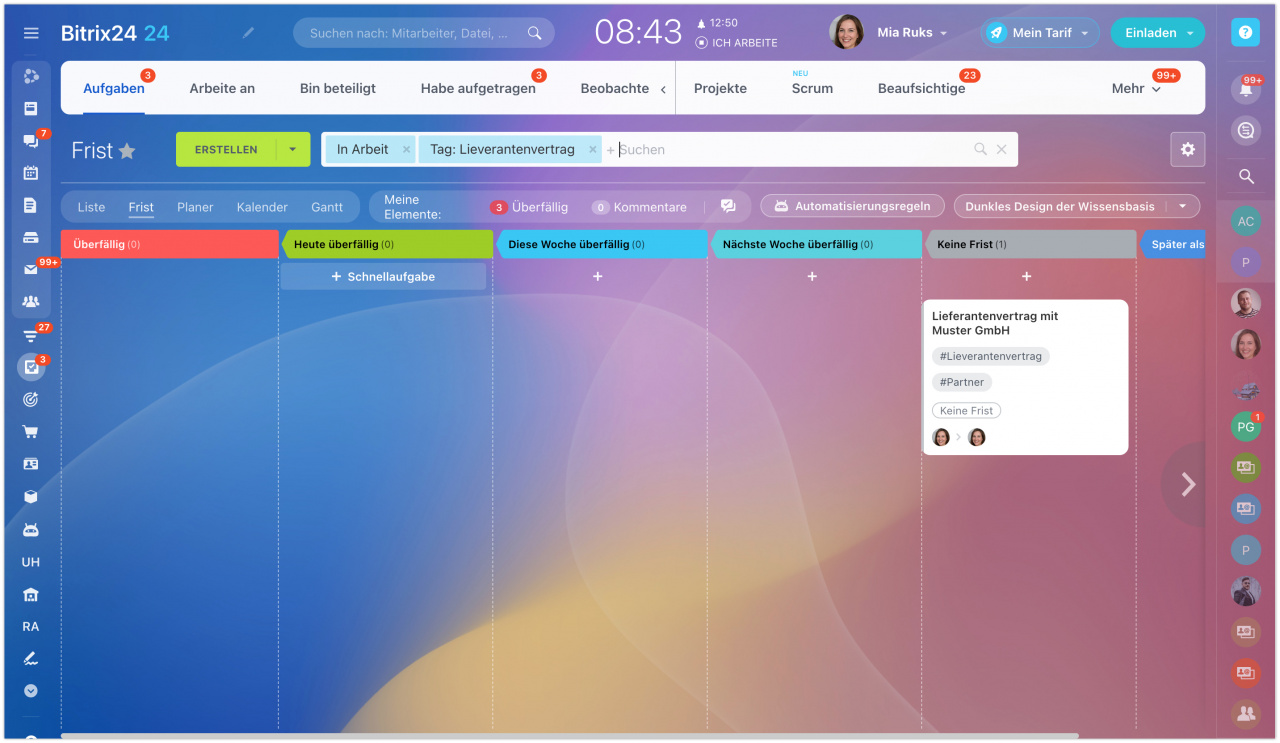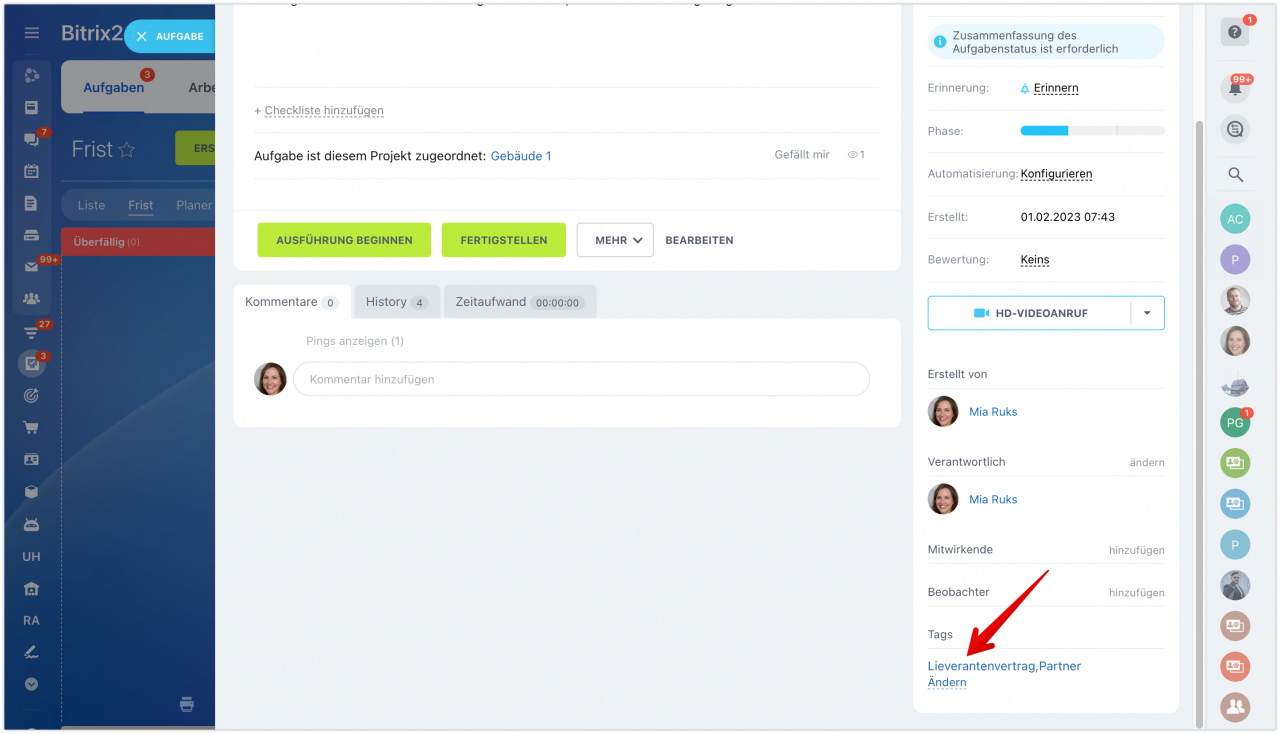Tags sind das Tools für das Projektmanagement und die Zusammenarbeit. Damit können Sie Aufgaben gruppieren, Prioritäten setzen und zudem schnell finden und filtern.
In Bitrix24 können Sie mit Tags in persönlichen Aufgaben arbeiten und sie für die Zusammenarbeit in Projekten benutzen.
- Tags zu Aufgaben hinzufügen
- Tags bearbeiten und löschen
- So funktionieren Tags in Projekten
- Aufgaben nach Tags filtern
Tags zu Aufgaben hinzufügen
Beim Erstellen bzw. Bearbeiten einer Aufgabe klicken Sie auf Zusätzlich und finden Sie das Feld Tags.
Klicken Sie auf Hinzufügen und wählen Sie das passende Tag aus.
Um ein neues Tag zu erstellen, geben Sie es an und klicken Sie auf Erstellen.
Die erstellten Tags werden in der Ecke rechts unten angezeigt. Wenn Sie überflüssige Tags zur Aufgabe hinzugefügt haben, können Sie diese jederzeit deaktivieren. Klicken Sie dafür auf Ändern und schalten Sie unnötige Tags aus.
Lesen Sie mehr zum Thema in den Beiträgen: Aufgaben erstellen и Zugriffsrechte in Aufgaben.
Tags bearbeiten und löschen
Stellen wir uns die Situation vor, dass Sie ein falsches Tag erstellt haben. Jetzt möchten Sie das Tag bearbeiten. Klicken Sie auf Tags anzeigen.
In der geöffneten Seitenleiste wählen Sie das zu bearbeitende Tag aus und klicken Sie auf Umbenennen.
Außerdem können Sie unnötige Tags löschen. Kreuzen Sie die Tags in der Liste an und klicken Sie auf Löschen.
So funktionieren Tags in Projekten
Wenn Sie ein Tag zur Aufgabe hinzufügen, die mit einem Projekt verbunden ist, wird es zum Gruppentag und alle Mitglieder der Gruppe bzw. des Projektes können es benutzen.
Wodurch unterscheiden sich persönliche Tags von Tags in Projekten:
- Um ein vorhandenes bzw. ein neues Tag zur Aufgabe hinzuzufügen, benötigt der Nutzende die Zugriffsrechte auf Bearbeiten der Aufgabe in der Gruppe.
- Um ein Tag zu löschen, benötigt der Nutzende die Zugriffsrechte auf Bearbeiten der Aufgaben in der Gruppe.
- Folgende Personen können Tags in der Gruppe bearbeiten: Administrator des Accounts, Projektbesitzer, Moderator, Scrum-Master, Scrum-Teilnehmer.
- Folgende Personen können vollständig das Tag löschen: Administrator des Accounts, Projekt-Besitzer, Moderator, Scrum-Master, Scrum-Teilnehmer.
Aufgaben nach Tags filtern
Um Aufgaben nach Tags zu filtern, öffnen Sie den Filter, fügen Sie das Feld Tags hinzu und geben Sie das Tag ein.
Danach werden die Aufgaben mit diesem Tag angezeigt.
Außerdem können Sie im Aufgabenformular das Tag anklicken, um die Liste der Aufgaben mit diesem Tag zu öffnen.
FAQ für Tags in Aufgaben und Projekten
Was passiert mit Tags, wenn die Aufgabe aus einem Projekt in ein anderes verschoben wird?
In diesem Fall werden alle fehlenden Tags ins andere Projekt mit übertragen.
Was passiert mit Tags, wenn die Aufgabe aus dem Projekt entfernt wird?
Die Tags bleiben in der Aufgabe erhalten. Die fehlenden Tags werden zu persönlichen Tags des Mitarbeiters hinzugefügt, der die Aufgabe übertragen hat. Die Gruppentags werden in der Aufgabe ausgeschaltet.
Die Aufgabe wurde ohne Projekt erstellt, aber später zum Projekt hinzugefügt
In diesem Fall werden die Tags in der Aufgabe gespeichert, zum Projekt werden fehlende Tags hinzugefügt. Benutzerdefinierte Tags werden in der Aufgabe ausgeschaltet.
Was passiert mit Tags, wenn die Person, die Aufgabe erstellt hat, geändert wird.
In diesem Fall werden persönliche Tags dem neuen Mitarbeiter übergeben.